Общ преглед на режим [Видео]
![Изображение, показващо къде в приложението Камера в режим [Видео] се намира всяка функция. Горна област, от 1 до 3. Дясна страна на устройството, 4 и 7. Долна област, 5, 6 и от 8 до 13.](image/scr-245-camera-video-overview.png)
-
Индикатори на състоянието (само основната камера)
-
 (икона Светлина): Натиснете, за да включите или изключите светлината.
(икона Светлина): Натиснете, за да включите или изключите светлината. -
 (икона Снимане отблизо): Иконата се появява, когато е активирана функцията [Снимане отблизо]. Функцията [Снимане отблизо] се превключва автоматично към ултра широк обектив, за да се фокусира върху подробностите за обекта, когато се приближите до него. Можете временно да изключите функцията [Снимане отблизо] като натиснете иконата.
(икона Снимане отблизо): Иконата се появява, когато е активирана функцията [Снимане отблизо]. Функцията [Снимане отблизо] се превключва автоматично към ултра широк обектив, за да се фокусира върху подробностите за обекта, когато се приближите до него. Можете временно да изключите функцията [Снимане отблизо] като натиснете иконата.
-
-
Обектив на предната камера
-
Текущи настройки за разделителна способност и честота на кадрите
Натиснете многократно, за да промените настройките.
-
Използвайте бутона за сила на звука за увеличаване или намаляване на мащаба.
-
Докоснете някой от ъгловите бутони, за да смените ъглите на изгледа.
За да увеличите или намалите мащаба на изображението, плъзнете бутона ъгъл наляво и надясно (в портретна ориентация) или нагоре и надолу (в пейзажна ориентация). Можете безпроблемно да мащабирате без да превключвате между ъглите за изглед.
Можете също така да увеличавате или намалявате мащаба на изображението, като го увеличавате или намалявате върху визьора или като натиснете бутона за сила на звука.
-
Натиснете, за да промените настройките.
- Резолюция: Докоснете, за да промените разделителната способност.
- Кадр. честота: Натиснете, за да промените честотата на кадрите.
- Светлина (само основната камера): Натиснете, за да включите или изключите светлината.
-
Демонстриране на продукт (само основната камера): Настройките на камерата са оптимално конфигурирани за видеозаписи, като ревюта на продукти. Камерата се фокусира върху обекти, показани в центъра на визьора. Докоснете, за да включите или изключите функцията.
Натиснете бутона [Меню], за да промените по-подробни настройки.
-
Използвайте бутона на затвора за стартиране на приложението Камера или за стартиране или спиране на запис на видеоклипове.
-
Превключете между предната и основната камера.
-
Изберете режим.
Плъзнете наляво или надясно, за да намерите желания режим.
-
Върнете се назад или излезте от приложението Камера.
-
Натиснете миниатюрата за преглед на снимки и видеоклипове в приложението Google Фото.
Докоснете
 (икона Споделяне), за да споделите снимка или видеоклип, или
(икона Споделяне), за да споделите снимка или видеоклип, или  (икона Редактиране), за да редактирате. Докоснете екрана, за да се скрият или покажат иконите.
(икона Редактиране), за да редактирате. Докоснете екрана, за да се скрият или покажат иконите.За повече информация относно приложението Google Фото отидете на support.google.com/photos.
Видео клипове със 120 fps се възпроизвеждат и могат да бъдат редактирани в Редакт. на видеоклипове.
Натиснете
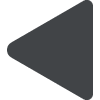 (бутон Връщане), за да се върнете към приложението Камера.
(бутон Връщане), за да се върнете към приложението Камера. -
Натиснете, за да стартирате, поставите на пауза и спрете запис на видеоклипове.
-
Натиснете, за да изберете завършването на изображенията (Изглед). Всеки от тях е оптимизиран с различна комбинация от цветови тонове, наситеност, контраст, острота, яркост и други елементи на изображението, така че можете да настроите обработването на изображението с идеален за Вас баланс на тези елементи.
За подробности относно всеки предварително зададен изглед, докоснете
 (бутон Научете още).
(бутон Научете още).
